| Ligne 35 : | Ligne 35 : | ||
|Step_Content=Rendez vous dans l’onglet Fichiers de ce tutoriel. | |Step_Content=Rendez vous dans l’onglet Fichiers de ce tutoriel. | ||
| − | Téléchargez les 6 fichiers. | + | Téléchargez les 6 fichiers .svg. |
Ouvrez un par un ces fichiers sur le logiciel Illustrator. Chacun représente une partie de la table d’arcade. | Ouvrez un par un ces fichiers sur le logiciel Illustrator. Chacun représente une partie de la table d’arcade. | ||
| Ligne 49 : | Ligne 49 : | ||
{{Tuto Step | {{Tuto Step | ||
|Step_Title=Personnalisation des pieds de table (facultatif) | |Step_Title=Personnalisation des pieds de table (facultatif) | ||
| − | |Step_Content=Attention: si vous souhaitez créer vos propres pieds de table personnalisés sur Illustrator, vous ne devez pas dépasser les dimensions du cadre sur le modèle correspondant (vous auriez alors des surprises au montage). | + | |Step_Content=Attention: si vous souhaitez créer vos propres pieds de table personnalisés sur Illustrator, vous ne devez pas dépasser les dimensions du cadre vert sur le modèle correspondant (vous auriez alors des surprises au montage). |
Pensez à supprimer ce cadre avant de procéder à la découpe. | Pensez à supprimer ce cadre avant de procéder à la découpe. | ||
| Ligne 56 : | Ligne 56 : | ||
{{Tuto Step | {{Tuto Step | ||
|Step_Title=Paramétrage et choix des matériaux | |Step_Title=Paramétrage et choix des matériaux | ||
| − | |Step_Content=Une fois vos pièces affichées sur Illustrator, il faut | + | |Step_Content=Une fois vos pièces affichées sur Illustrator, il faut lancer la découpe de vos pièces sur la découpe laser. Pour cela, vérifiez bien les critères de découpe de la machine que vous utilisez, chaque machine exige que les contours à découper soient réglés sur une couleur et une épaisseur particulières pour qu’elle puisse les reconnaître. |
Avant de lancer la découpe des pièces, utilisez le bois approprié: | Avant de lancer la découpe des pièces, utilisez le bois approprié: | ||
* contre-plaqué d’épaisseur 10mm pour les pieds, le plateau du dessous et le plateau du dessus avec pièces annexes | * contre-plaqué d’épaisseur 10mm pour les pieds, le plateau du dessous et le plateau du dessus avec pièces annexes | ||
| − | * | + | * medium 3mm pour les bandeaux contours de table |
Nous vous conseillons ces types de bois, libre à vous d’utiliser d’autres matériaux ou types de bois. | Nous vous conseillons ces types de bois, libre à vous d’utiliser d’autres matériaux ou types de bois. | ||
|Step_Picture_00=Makers_game_decoupe-laser-machine.jpg | |Step_Picture_00=Makers_game_decoupe-laser-machine.jpg | ||
Version du 29 avril 2017 à 16:02
Introduction
Étape 1 - Récupération des modèles
Rendez vous dans l’onglet Fichiers de ce tutoriel.
Téléchargez les 6 fichiers .svg.
Ouvrez un par un ces fichiers sur le logiciel Illustrator. Chacun représente une partie de la table d’arcade.
Voici les parties qui constitueront la table, et que vous allez découper:
- pieds de la table (à découper x4)
- bandeaux contours de la table (x4)
- plateau du dessous (x1)
- quadrillage intérieur (x1)
- Plateau du dessus avec pièces annexes (x1)
Étape 2 - Personnalisation des pieds de table (facultatif)
Attention: si vous souhaitez créer vos propres pieds de table personnalisés sur Illustrator, vous ne devez pas dépasser les dimensions du cadre vert sur le modèle correspondant (vous auriez alors des surprises au montage).
Pensez à supprimer ce cadre avant de procéder à la découpe.
Étape 3 - Paramétrage et choix des matériaux
Une fois vos pièces affichées sur Illustrator, il faut lancer la découpe de vos pièces sur la découpe laser. Pour cela, vérifiez bien les critères de découpe de la machine que vous utilisez, chaque machine exige que les contours à découper soient réglés sur une couleur et une épaisseur particulières pour qu’elle puisse les reconnaître.
Avant de lancer la découpe des pièces, utilisez le bois approprié:
- contre-plaqué d’épaisseur 10mm pour les pieds, le plateau du dessous et le plateau du dessus avec pièces annexes
- medium 3mm pour les bandeaux contours de table
Nous vous conseillons ces types de bois, libre à vous d’utiliser d’autres matériaux ou types de bois.
Étape 4 - Lancement de la découpe laser
Vous pouvez maintenant positionner correctement le laser et le bois sur la découpe laser puis lancer l’opération. Lancez la découpe autant de fois que voulu pour obtenir le nombre de pièces requis: une seule fois pour le plateau, mais quatre fois pour les pieds de table par exemple.
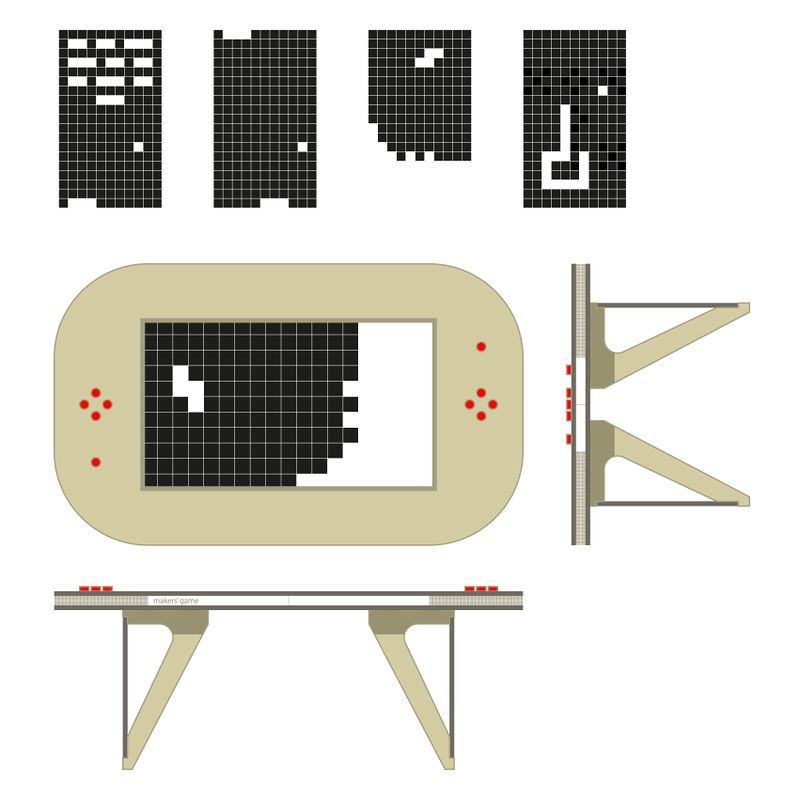




 Français
Français English
English Deutsch
Deutsch Español
Español Italiano
Italiano Português
Português